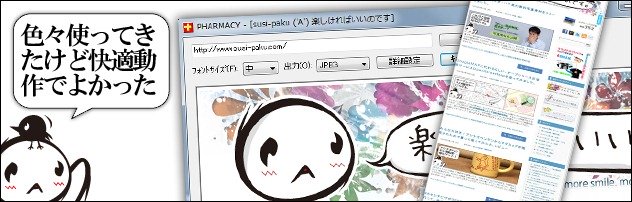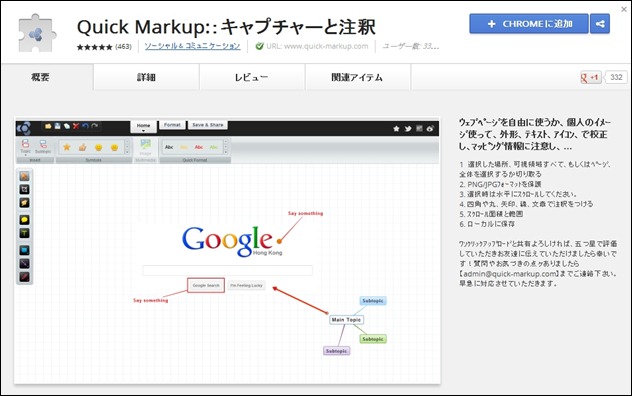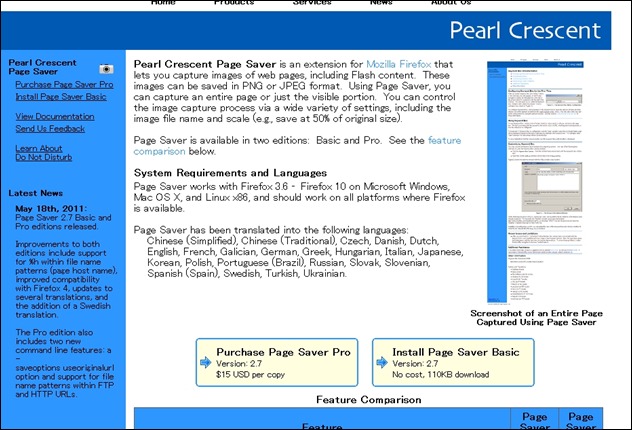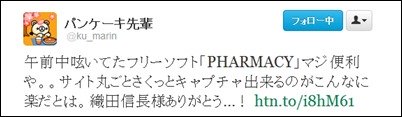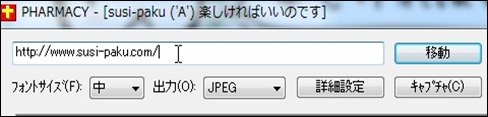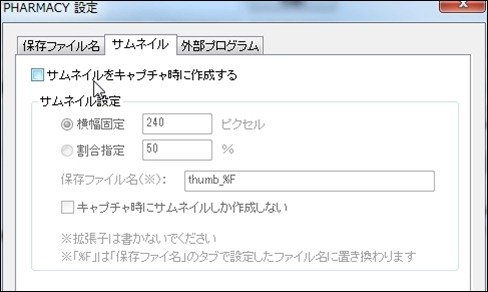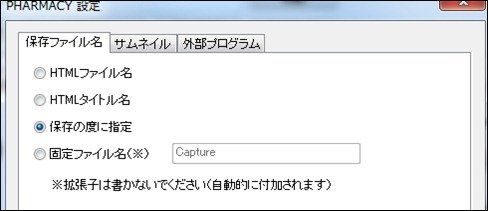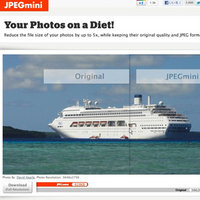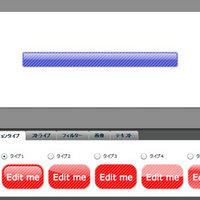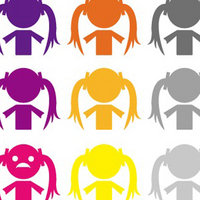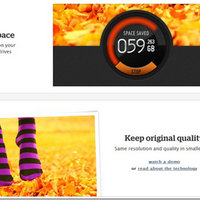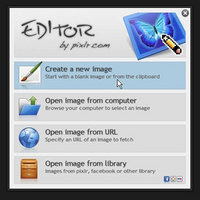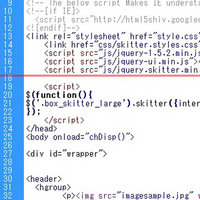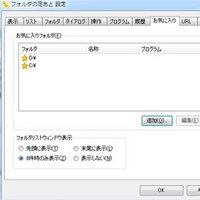WEBサイトを丸ごとキャプチャできる無料ソフト PHARAMACY 他、便利なものをいくつか紹介
特に真新しい情報ではございませんが、縦に伸びたWEBサイトを丸ごとキャプチャ(スクリーンショット)するのに便利なツールがありましたのでご紹介したいと思います。WEB屋だけでなく、色々な方面の方にも便利な情報なのでしっておくと便利かも('A')
WEBサイトをキャプチャとは
WEB屋さんをやっていたら、他社のサイトをキャプチャしてワイヤーフレームの参考にしたり、会議や検収などで全体を出力する際に使ったりと、意外と使用頻度が高いWEBサイト丸ごとスクリーンショットという作業。
うちのブログをキャプチャしてみるとこんな感じで表示されるやつですね。ここからPSで切り抜いたり、ワイヤーフレーム用のソフトで加工したりするわけです。
WEBサイトを丸ごとキャプチャできるツール
今回ご紹介するソフトの前に、自分が使っていたキャプチャツールをいくつかご紹介します。
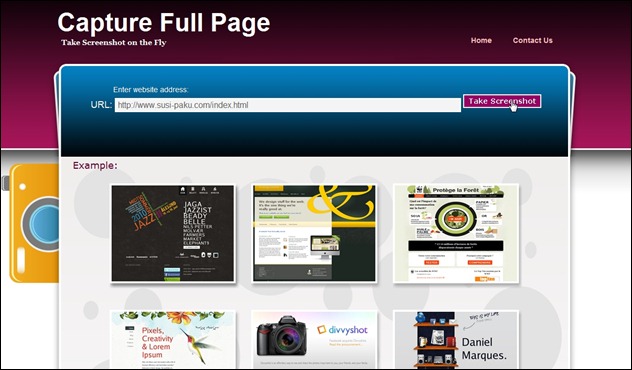
縦長Webサイト全体をキャプチャする方法 | nanapi [ナナピ]
ブラウザ上でキャプチャを出力してくれるサイトですね。個人的にはお気に入りなんですが、読み込みが若干遅いのが気になります。('A') 特に急ぎでなければこちらを使う時が多くおススメですね。
注釈も簡単に付けられる、編集機能付きスクリーンキャプチャChromeエクステンション・Quick Markup - かちびと.net
かちびとさんにも紹介されたChromeのエクステンションを利用したツールですね。画像にそのまま注釈を書き込む事ができるので、ちょっとしたハウツーを作る時には重宝します。ちょっと癖があるかなー。('A')
こちらは、Firefox のアドオンでございます。ボタンひとつでそのWEBサイトをキャプチャできるので非常に簡単でかつ便利です。('A')そして無料です。最近はChrome で作業する事が多くなってしまった為あまり使っていませんが、その手軽さは抜群ですよ。
今回紹介するPHARMACYというキャプチャソフト
@ku_marin さんが絶賛してたPHARMACY というフリーのキャプチャソフトでございまして、TLに流れてきたので使ってみたらあら楽ちんでした。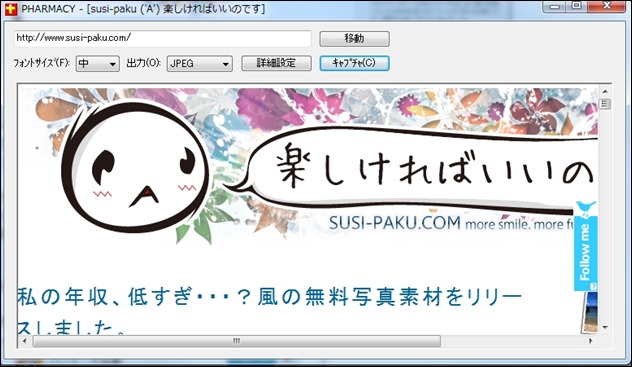
PHARMACYのダウンロード : Vector ソフトを探す!
インストール型ではないので、使いたい時にソフトを起動する感じになってます。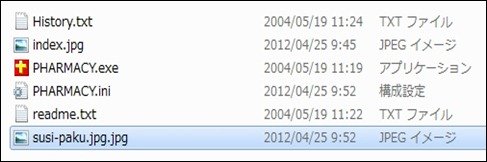
ソフトを立ち上げたら対象のURLを入れます。
んで、キャプチャボタンを押せばOKです。
詳細設定ではサムネイルの設定ができたり、保存後に外部プログラムを起動したりとシンプルな設定が行えます。('A') なかなか起動も早くて便利でございました。
とはいえ、ソフト型なのでオンラインやブラウザ内で解決したいなど前述したソフトを併用する方法が一番いいかもしれませんね。作業効率をアップさせるために導入してみてはいかがでしょうか('A')ノ おしまい。